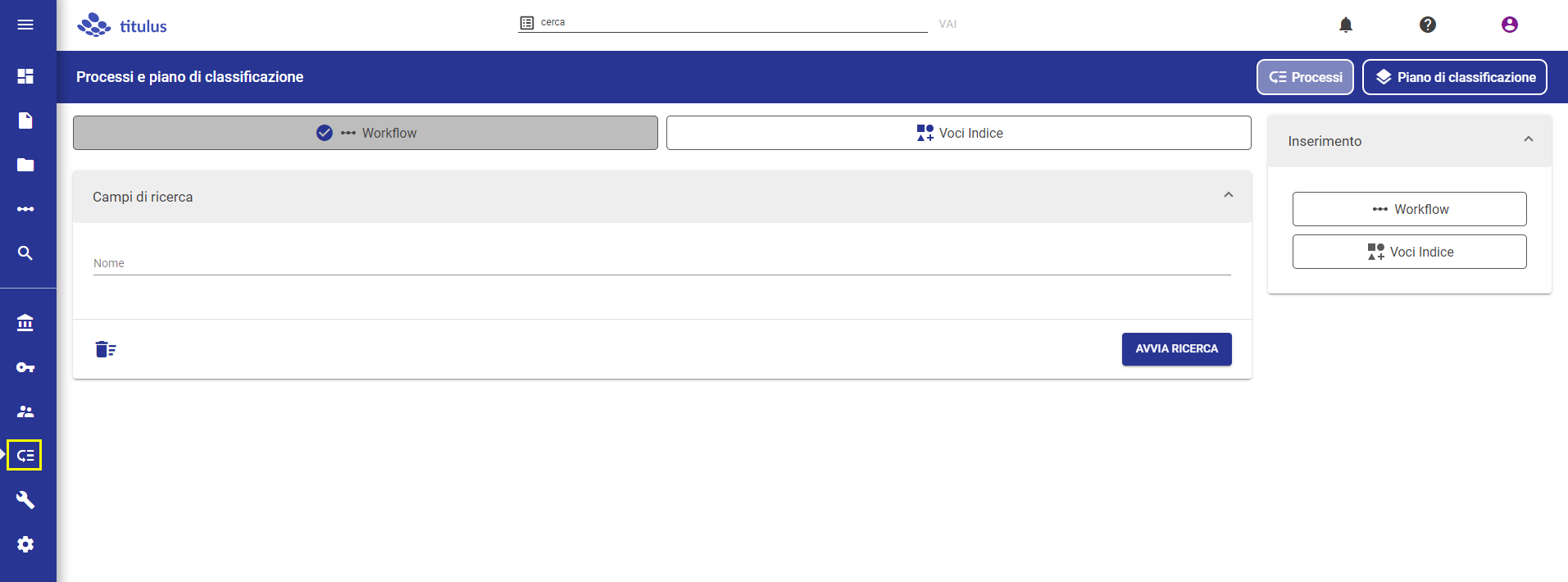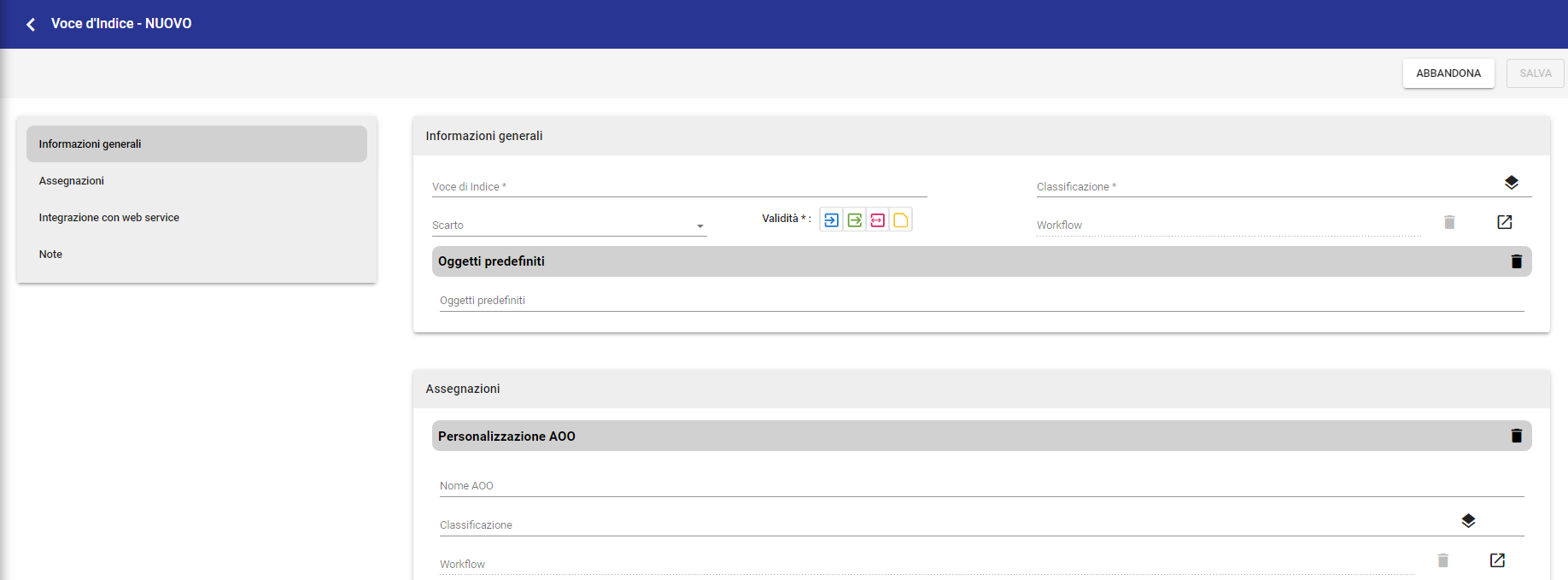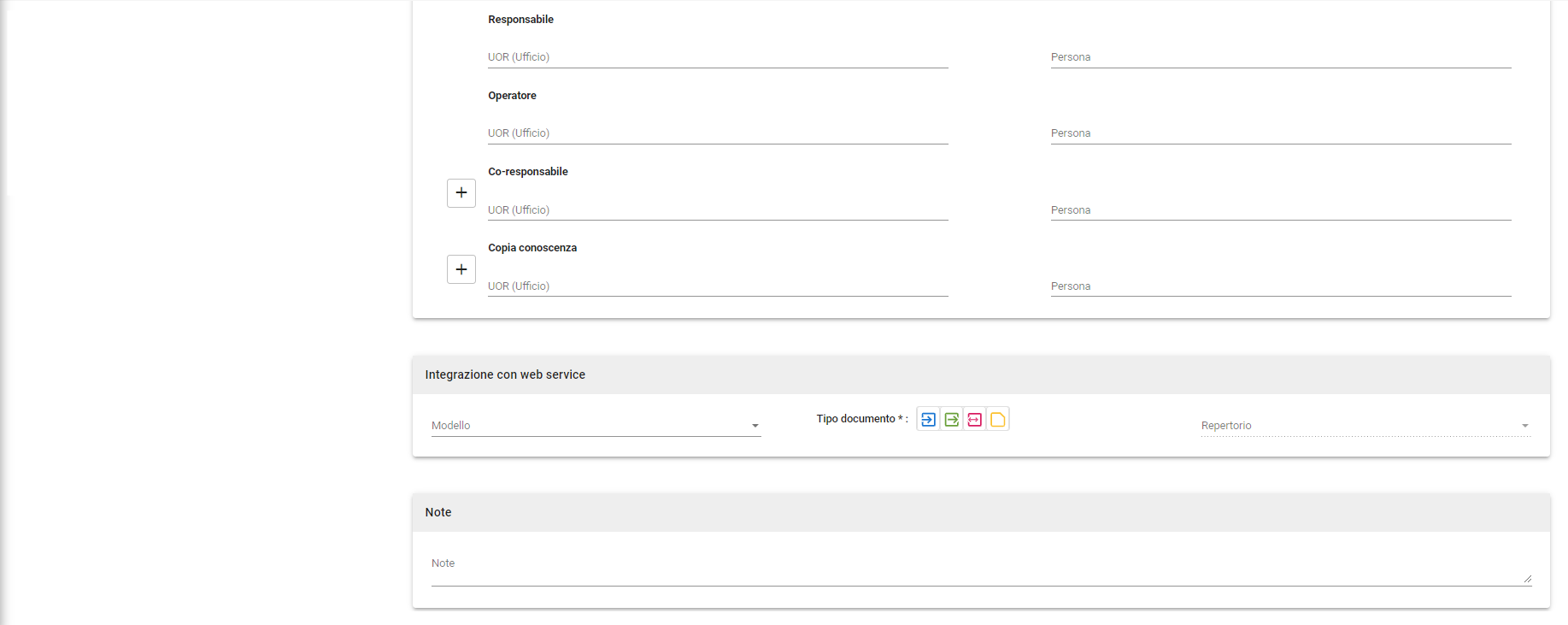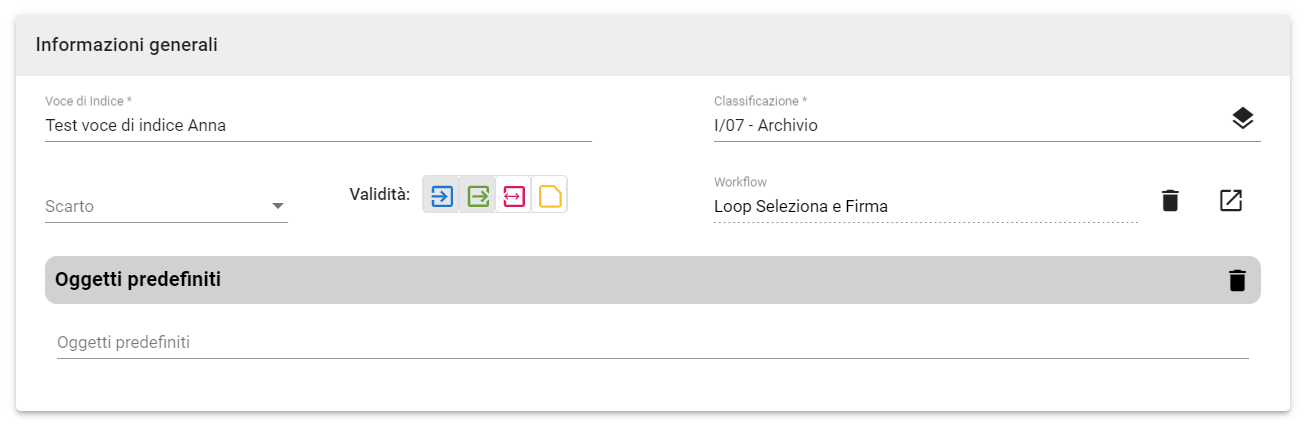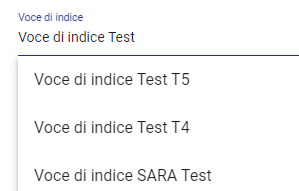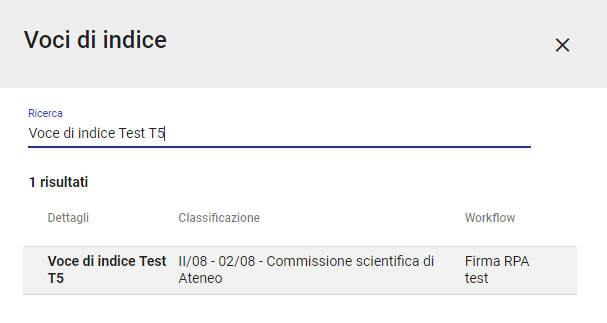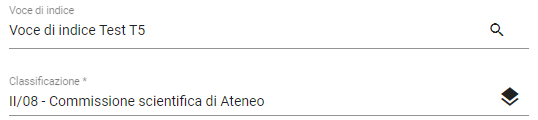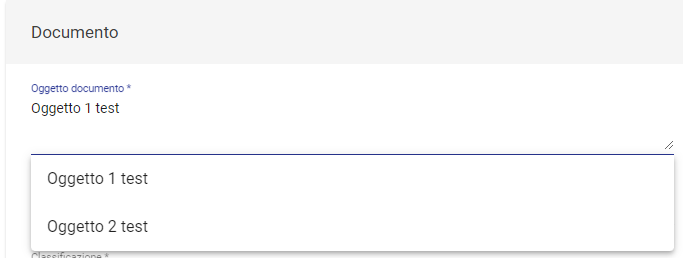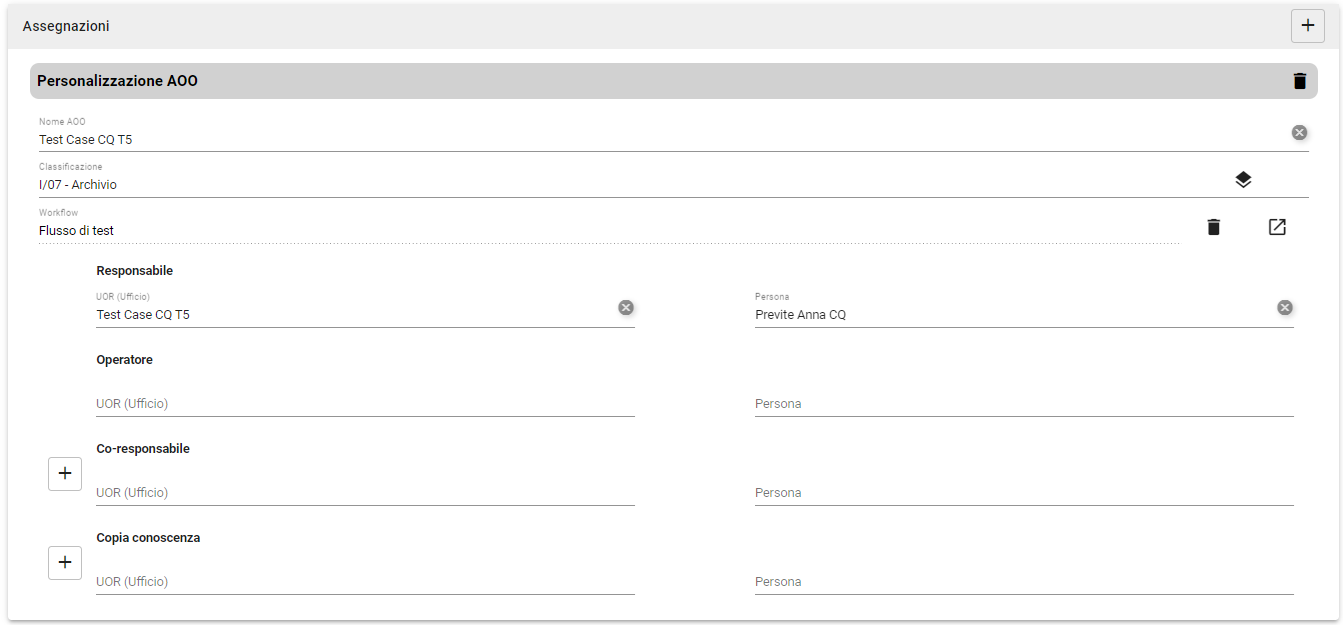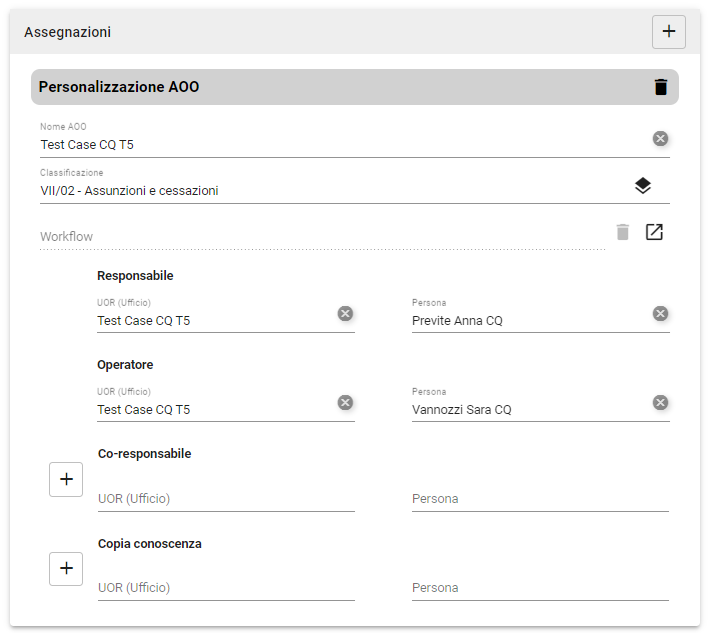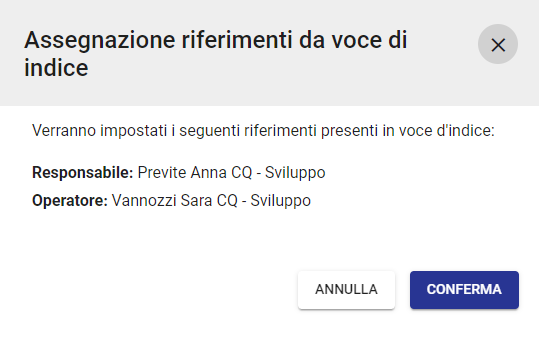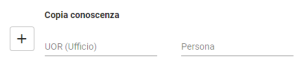...
L'obiettivo di questo manuale è descrivere le modalità di utilizzo del modulo "Processi e Piano di Classificazione" di Titulus, accessibile tramite apposito button dalla navbar situata sulla sinistra.
Per visualizzare l'icona "Processi e Piano di classificazione" è necessario avere disattivato il diritto "Inibisci accesso" nella sezione "Diritti dell'utente su Processi e piano di Classificazione - Generale" della Persona Interna.
...
- Nome → denominazione della voce di indice
- Classificazione → il campo ricerca nella classificazione della voce di indice sia nella sezione Informazioni generali, che nella sezione Assegnazioni
- Workflow → il campo ricerca nei workflow inseriti nella voce di indice sia nella sezione Informazioni generali, che nella sezione Assegnazioni
- Riferimenti interni (RPA, Operatore, Co-responsabile, CC) inseriti nella sezione "Assegnazioni" della voce di indicenella sezione "Assegnazioni" della voce di indice
I risultati di ricerca sono mostrati nel seguente modo:
Nella colonna "Dettagli" sono presenti i dati relativi a:
- Validità → della voce di indice (contrassegnata dalle icone dei tipi documento)
- Classificazione principale → espressa in numeri romani (dato corrispondente alla classificazione presente in Informazioni generali)
- Altre classificazioni → espressa in numeri romani (dato corrispondente alle classificazioni inserite nella sezione Assegnazioni relative alle altre AOO)
È inoltre possibile effettuare un export delle Voci di indice tramite il button "Esporta tutto" situato in alto a destra nel widget dei risultati di ricerca.
Per ricercare i workflow è necessario selezionare il button "Workflow"
...
Se non si inserisce nessun dato nelle maschere di ricerca, cliccando su "Avvia ricerca" saranno restituiti tutte le Voci di indice o tutti i Workflow inseriti in Titulus.
I risultati di ricerca dei Workflow sono mostrati nel seguente modo:
Nella colonna "Dettagli" è visibile lo stato del Workflow (Abilitato, Disabilitato, Di Servizio).
Voci di indice
Si intende per “Voce di Indice” una parola o una frase chiave (precedentemente codificata, ad esempio per un procedimento amministrativo o una tipologia di documenti). Il suo utilizzo in inserimento/modifica di un documento permette, la compilazione totale o parziale di alcuni dei campi del documento, così come configurati sulla Voce. L'utilizzo delle “Voci id indice” consente di accorciare i tempi di registrazione, evitare errori o sviste di compilazione e garantire una coerenza stilistica di tutto l'Ente nella redazione degli oggetti. Dalla “Voce di indice” è possibile compilare automaticamente i seguenti campi:
...
La Voce d'Indice presenta la seguente maschera di inserimento, composta dalle sezioni indicate nella colonna a sinistra, che consente di navigarle cliccando sulla sezione desiderata:
Di seguito la descrizione dei campi compilabili:
- Sezione - Informazioni generali
| Denominazione campo | Obbligatorietà | Descrizione campo | Esempio compilazione sul documento |
|---|---|---|---|
| Voce di indice | Sì | Nel campo Voce di indice è necessario inserire la denominazione scelta per la voce di indice. La denominazione utilizzata sarà quella che permetterà di ricercare e inserire la Voce di indice sul documento. La denominazione della voce di indice è univoca. | La voce di indice scelta si inserisce nel rispettivo campo, è possibile selezionarla dalla lookup, oppure ricercarla dall'icona "Ricerca" |
| Classificazione | Sì | Nel campo Classificazione è necessario inserire la classificazione che si desidera applicare a tutti i documenti in cui si utilizzerà la voce di indice (ad esclusione di quelle indicate nel campo Classificazione della sezione Assegnazioni, per cui si veda la sezione dedicata). La classificazione può essere inserita sia manualmente che dall'apposito button, così come avviene per la classificazione in inserimento dei documenti. | Inserendo la voce di indice si compilerà automaticamente il campo Classificazione del documento |
| Scarto | No | Nel campo Scarto si indica il tempo di conservazione dei documenti associati alla voce di indice. Il campo è stato mantenuto solo per retrocompatibilità con la precedente versione. | / |
| Validità | Sì | Il campo Validità definisce per quali tipologie di documenti deve essere valida la sezione Assegnazione dei riferimenti interni della Voce di Indice (partenza, arrivo, tra uffici o non protocollati), ed è compilabile cliccando sulle icone corrispondenti ai tipi documento. | Ad esempio se si definisce la validità "arrivo" i riferimenti interni indicati nella sezione Assegnazione (Responsabile, Operatore, Co-responsabile, e Copia conoscenza), verranno applicati solo per il documento in arrivo, mentre tutti gli altri campi della voce di indice verranno sempre applicati, a prescindere dal tipo documento. |
| Workflow | No | Il campo Workflow, non obbligatorio, permette di associare uno specifico workflow alla voce di indice. È possibile sceglierlo selezionando l'icona "Seleziona il workflow" possibile sceglierlo selezionandolo dalla lookup. | Alla creazione di un documento, se si inserisce la voce di indice e si salva il documento in bozza o si protocolla, al documento viene associato il workflow configurato. |
| Oggetti predefiniti | No | Il campo Oggetti predefiniti permette di inserire uno o più oggetti predefiniti per la voce di indice. Per inserire un nuovo oggetto digitare l'oggetto e cliccare su invio dalla propria tastiera. Per modificare un oggetto precedentemente inserito cliccare sull'icona della matita ed effettuare la modifica. Per eliminare la chips con l'oggetto inserito cliccare sulla x dello specifico oggetto. Per svuotare completamente il campo cliccare sull'icona del cestino, in alto a destra. | Se inserito un solo oggetto predefinito nella voce di indice questo sarà automaticamente inserito nel campo "Oggetto" del documento che si sta creando. Se inseriti due o più oggetti predefiniti nella voce di indice sarà possibile selezionarli cliccando sul campo "Oggetto" del documento, scegliendoli da un menu a tendina. NOTA BENE: se il campo Oggetto fosse stato precedentemente compilato, la voce di indice non sovrascrive il campo ma permette di scegliere gli oggetti predefiniti cliccando sul campo oggetto, come indicato sopra. |
...
- Sezione - Assegnazioni → in questa sezione è possibile configurare ulteriori campi rispetto a quelli descritti sopra. Per gli Enti multi AOO è possibile personalizzare i campi differenziandoli per ogni AOO. Tramite l'icona del cestino è possibile svuotare i campi compilati per quella sezione.
- Per gli Enti mono AOO: la sezione è utile solo per la configurazione dei riferimenti interni sui documenti. Infatti gli altri campi sono già configurabili nella sezione Informazioni generali.
- Per gli Enti multi AOO: la sezione è utile sia per la configurazione dei riferimenti interni, differenziati per ogni AOO, sia per inserire workflow automatici o classificazione differenti da quella inserita nella sezione Informazioni generali. Si sottolinea quindi che classificazione e workflow automatici sono personalizzabili per singola AOO.
NOTA BENE: Se nella sezione Assegnazioni sono definite le sezioni Classificazione e Workflow per una AOO, quando la voce di indice viene utilizzata su un documento di quella AOO, classificazione e workflow inseriti saranno quelli qui definiti. Se nella sezione Assegnazioni non sono definite le sezioni Classificazione e Workflow, ma queste sezioni sono compilate nella sezione Informazioni generali, allora su tutti i documenti di tutte le AOO al quale viene associata la voce di indice saranno inseriti workflow e classificazione definiti nella sezione Informazioni generali.
| Denominazione campo | Descrizione campo | Esempio compilazione sul documento |
|---|---|---|
| Nome AOO | Il campo Nome AOO, compilabile da lookup, permette di inserire l'AOO sulla quale avranno effetto le assegnazioni della voce di indice in oggetto. | / |
| Classificazione | Il campo Classificazione, non obbligatorio, permette di associare una specifica classificazione solo per l'AOO definita nel campo Nome AOO. Se non compilato, la classificazione della voce di indice sarà quella inserita nel campo Classificazione della sezione Informazioni generali. | Se creato un documento nell'AOO indicata, si inserisce la voce di indice si compilerà automaticamente il campo Classificazione del documento. |
| Workflow | Il campo Workflow, non obbligatorio, permette di associare uno specifico workflow solo per l'AOO definita nel campo Nome AOO. Il workflow è selezionabile per ogni AOO configurata nella sezione ed è possibile sceglierlo |
selezionandolo dalla lookup. Se non compilato, il workflow della voce di indice per l'AOO selezionata sarà quello inserito nel campo Workflow della sezione Informazioni generali (se presente). | Alla creazione di un documento nell'AOO indicata, se si inserisce la voce di indice e si salva il documento in bozza o si protocolla, al documento viene associato il workflow configurato. | |
Campi relativi ai riferimenti interni -(la compilazione dei campi sottostanti è legata alle tipologie selezionate nella sezione Validità come sopra) | ||
|---|---|---|
| Denominazione campo | Descrizione campo | Esempio compilazione sul documento |
| Responsabile (UOR/Persona) | Il campo Responsabile è compilabile da lookup. | Alla creazione di un documento nell'AOO indicata, se configurati uno o più riferimenti interni nella voce di indice che si inserisce sul documento, al documento vengono associati automaticamente i riferimenti interni configurati. |
| Operatore (UOR/Persona) | Il campo Operatore è compilabile da lookup, |
| Co-Responsabile (UOR/Persona) | il campo Co-responsabile è multiplo, è possibile inserire più co-responsabili tramite il button +. |
Per selezionare tutto l'ufficio utilizzare il toggle "Tutti". | |
| Copia conoscenza (UOR/Persona) | il campo Copia Conoscenza è multiplo, è possibile inserire più copia conoscenza tramite il button + |
Per selezionare tutto l'ufficio utilizzare il toggle "Tutti". |
- Sezione - Integrazione con web service
...